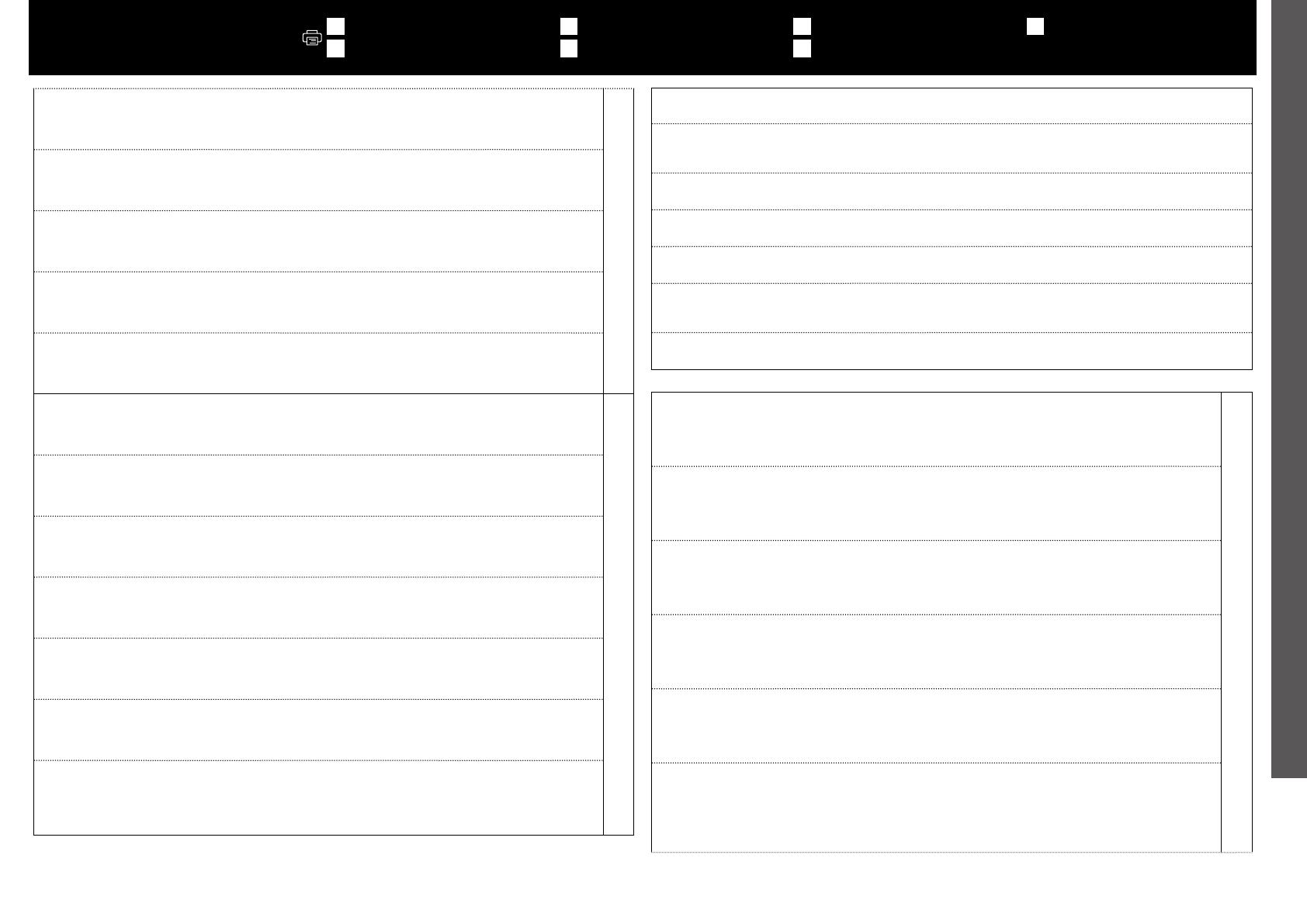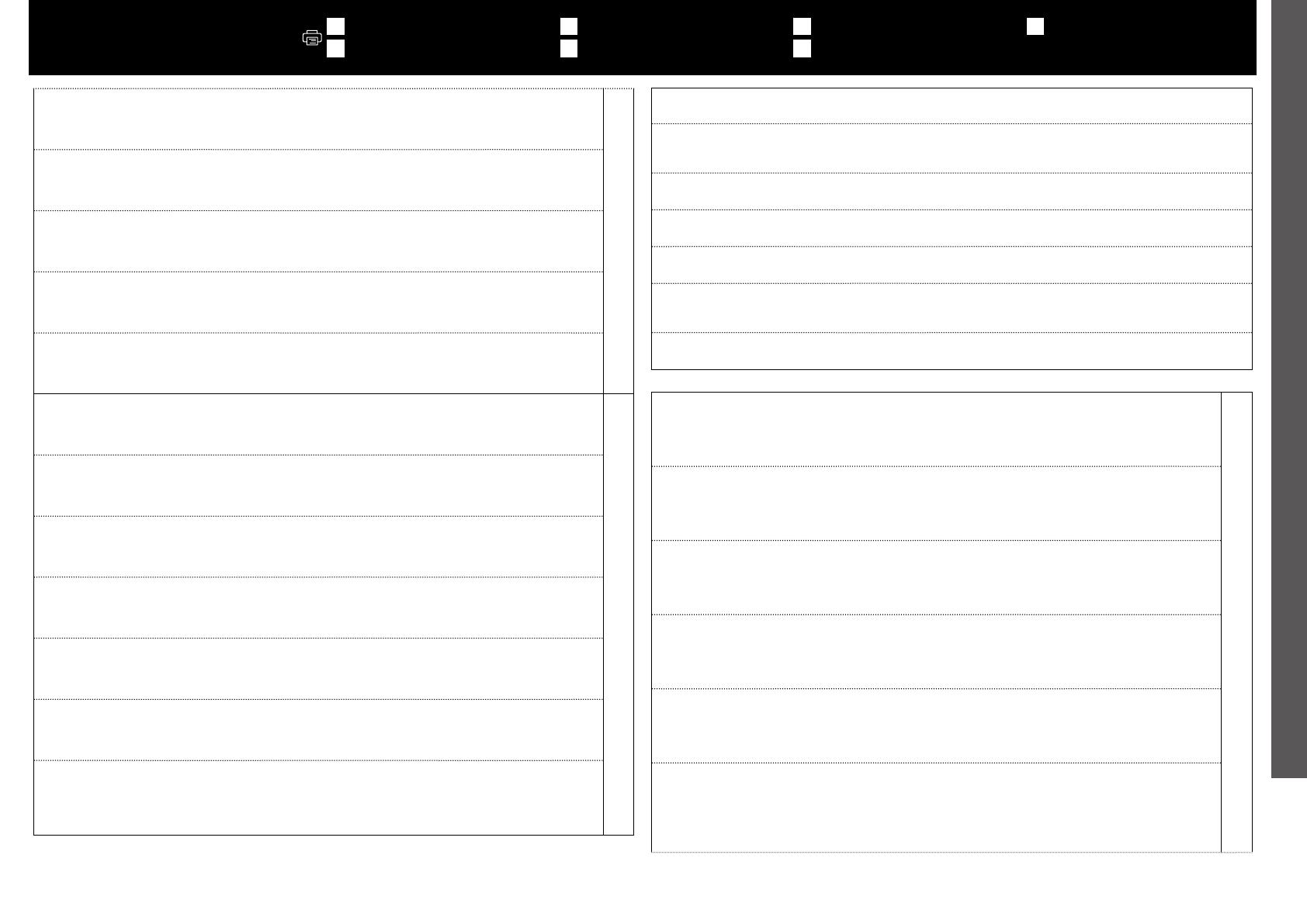
7
English / Français / Deutsch / Nederlands / Italiano / Español / Português
EN Main Features
FR Fonctionnalités principales
DE
Wesentliche Funktionen und Merkmale
NL Hoofdfuncties
IT Funzioni principali
ES Características principales
PT Características principais
Switch between the PostScript and standard driver for printing (except for SC-P6500DE/SC-P6500E/
SC-T3700DE/SC-T3700E Series)
The Adobe PostScript 3 Expansion Unit is included as standard. For this reason, two software CDs are provided with
the printer, one containing the PostScript driver and the other containing the standard driver. If you install both, you
can switch between using the PostScript driver and the standard driver to suit your needs.
E
Passez du pilote PostScript au pilote d’impression standard (sauf pour les SC-P6500DE/SC-P6500E/
SC-T3700DE/SC-T3700E Series)
L’unité d’élargissement Adobe PostScript 3 est incluse de base. C’est pour cette raison que deux CD de logiciel sont
fournis avec l’imprimante, l’un contenant le pilote PostScript et l’autre contenant le pilote standard. Si vous installez
les deux, vous pourrez passer du pilote PostScript au pilote d’impression standard et vice-versa selon vos besoins.
Schalten Sie beim Drucken zwischen PostScript- und Standardtreiber um (außer bei SC-P6500DE/SC-
P6500E/SC-T3700DE/SC-T3700E Series)
Das Adobe PostScript 3 Expansion Unit ist standardmäßig enthalten. Daher werden zwei Software-CDs mit dem
Drucker geliefert. Eine enthält den PostScript-Treiber, die andere den Standardtreiber. Wenn Sie beide installieren,
können Sie entsprechend Ihren Anforderungen zwischen PostScript- und Standardtreiber umschalten.
Schakel tussen het PostScript- en standaard stuurprogramma voor het afdrukken (behalve voor SC-
P6500DE/SC-P6500E/SC-T3700DE/SC-T3700E Series)
De Adobe PostScript 3-uitbreidingseenheid is standaard inbegrepen. Daarom werden twee software-cd’s bij die
printer geleverd, één met het PostScript-stuurprogramma en één met het standaard stuurprogramma. Als u beide
installeert, kunt u volgens uw behoeften schakelen tussen het PostScript- en het standaard stuurprogramma.
Passaggio dal driver PostScript a quello standard per la stampa (tranne SC-P6500DE/SC-P6500E/SC-
T3700DE/SC-T3700E Series)
L’unità di espansione Adobe PostScript 3 è inclusa come standard. Per questo motivo con la stampante vengono
forniti due CD software, uno contenente il driver PostScript e l’altro contenente il driver standard. Se si installano
entrambi, è possibile passare dall’utilizzo del driver PostScript al driver standard in base alle proprie esigenze.
Cambie entre el controlador PostScript y estándar para imprimir (excepto para SC-P6500DE/SC-
P6500E/
SC-T3700DE/SC-T3700E Series)
Adobe PostScript 3 Expansion Unit se incluye como estándar. Por este motivo, se proporcionan dos CD de software
con la impresora, uno con el controlador PostScript y el otro con el controlador estándar. Si instala ambos, puede
alternar entre usar el controlador PostScript y el controlador estándar para satisfacer sus necesidades.
Supports Wi-Fi communication
You can easily print photos and documents from smart devices such as smartphones and tablets.
Prend en charge la communication Wi-Fi
Vous pouvez facilement imprimer des photos et documents à partir d’appareils connectés comme les smartphones et
tablettes.
Unterstützt WLAN-Kommunikation
Sie können Fotos und Dokumente mühelos von Smart-Geräten, wie Smartphones und Tablets, drucken.
Ondersteunt wi-communicatie
U kunt foto’s en documenten gemakkelijk afdrukken vanaf smart-apparaten zoals smartphone en tablets.
Supporta la comunicazione Wi-Fi
È possibile stampare facilmente foto e documenti da dispositivi smart come smartphone e tablet.
Admite comunicación Wi-Fi
Puede imprimir fácilmente fotografías y documentos desde dispositivos inteligentes como teléfonos inteligentes y
tabletas.
Suporta comunicação Wi-Fi
Pode imprimir facilmente fotograas e documentos a partir de dispositivos inteligentes, tais como smartphones e tablets.
Ausgestattet mit einer automatischen Schwarztinten-Umschaltfunktion und Punktfarbtinten
Die geeignete schwarze Tinte (PK oder MK) wird automatisch entsprechend der Art des verwendeten Papiers ausgewählt.
Durch Ergänzung von Punktfarbtinten zu den vier Grundfarben kann die SC-P Series hochwertigen Fotodruck und
die SC-T Series atemberaubenden POP-Druck produzieren.
C
Uitgerust met een automatische schakelfunctie voor zwart inkt en puntkleurinkt en
De geschikte zwarte inkt (PK of MK) wordt automatisch geselecteerd volgens het type papier dat wordt gebruikt.
Door puntkleurinkten toe te voegen aan de vier basiskleuren, kan de SC-P Series fotoafdrukken met hoge kwaliteit
leveren terwijl de SC-T Series opvallende POP-afdrukken kan produceren.
Dotato di una funzione di cambio automatico dell’inchiostro nero e inchiostri a tinte piatte
L’inchiostro nero appropriato (PK o MK) viene selezionato automaticamente in base al tipo di carta utilizzato.
Aggiungendo inchiostri a tinte piatte ai quattro colori di base, SC-P Series può produrre stampe fotograche di alta
qualità e SC-T Series può produrre stampe POP accattivanti.
Equipado con una función de cambio automático de tinta negra y tintas de colores directos
La tinta negra adecuada (PK o MK) se selecciona automáticamente según el tipo de papel que se utilice.
Al agregar tintas de colores planos a los cuatro colores básicos, la SC-P Series puede producir impresiones
fotográcas de alta calidad y la SC-T Series puede producir una impresión POP llamativa.
Equipado com uma função de comutação automática de tinta preta e tintas de cores exatas
A tinta preta apropriada (PK ou MK) será automaticamente selecionada de acordo com o tipo de papel utilizado.
Graças à adição de tintas de cores exatas às quatro cores básicas, a SC-P Series é capaz de imprimir fotograas de
alta qualidade e, a SC-T Series é capaz de produzir impressões POP apelativas.
Job priority function and storage printing
When the optional* SSD Unit is installed, the printer can prioritize jobs that are suitable for the roll paper that is
being fed, or to perform storage printing. Data is automatically encrypted.
* Supplied with SC-P8500DM Series/SC-T7700DM Series/SC-T5700DM Series
D
Fonction de tâche prioritaire et enregistrement d’impression
Lorsque le SSD* optionnel est installé, l’imprimante peut choisir en priorité des tâches adaptées au rouleau de
papier couramment utilisé, ou d’enregistrer la tâche d’impression. Les données sont encodées automatiquement.
* Fourni avec la série SC-P8500DM/Série SC-T7700DM/Série SC-T5700DM
Auftragsprioritätsfunktion und Speicherdruck
Wenn die optionale* SSD-Einheit installiert ist, kann der Drucker Aufträge priorisieren, die für das zugeführte
Rollenpapier geeignet sind, oder Speicherdruck durchführen. Daten werden automatisch verschlüsselt.
* Im Lieferumfang der Serien SC-P8500DM/SC-T7700DM/SC-T5700DM enthalten
Functie voor opdrachtprioriteit en opslagafdruk
Wanneer de optionele* SSD-eenheid is geïnstalleerd, kan de printer opdrachten die geschikt zijn voor het rolpapier
dat wordt ingevoerd, de prioriteit geven, of opslagafdruk uitvoeren. De gegevens worden automatisch gecodeerd.
* Geleverd bij de SC-P8500DM-serie/SC-T7700DM-serie/SC-T5700DM-serie
Funzione priorità lavoro e stampa in memoria
Quando è installata l’unità SSD* opzionale, la stampante può dare la priorità ai lavori adatti al rotolo di carta che
viene alimentata o per eseguire la stampa in memoria. I dati vengono crittografati automaticamente.
* Fornito con la serie SC-P8500DM/la serie SC-T7700DM/la serie SC-T5700DM
Función de prioridad de trabajo e impresión de almacenamiento
Cuando se instala la SSD Unit
*
opcional, la impresora puede priorizar los trabajos que son adecuados para el rollo de
papel que se está alimentando o para realizar la impresión de almacenamiento. Los datos se cifran automáticamente.
* Se suministra con la serie SC-P8500DM/serie SC-T7700DM/serie SC-T5700DM
Função de prioridade de tarefas e armazenamento de impressão
Quando a* Unidade SSD opcional estiver instalada, a impressora poderá dar prioridade a tarefas adequadas
para o rolo de papel que está a ser alimentado, ou para executar o armazenamento de impressão. Os dados são
automaticamente encriptados.
* Fornecida com a série SC-P8500DM/série SC-T7700DM/série SC-T5700DM